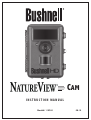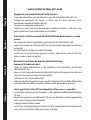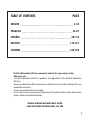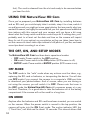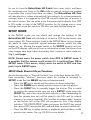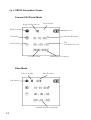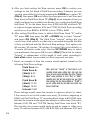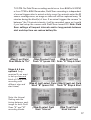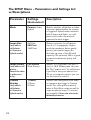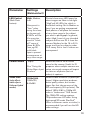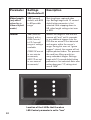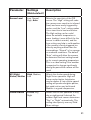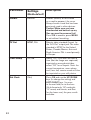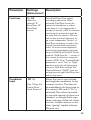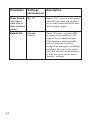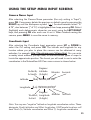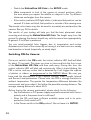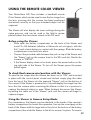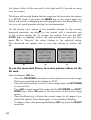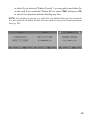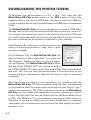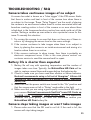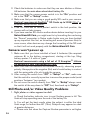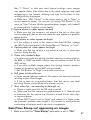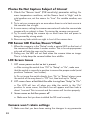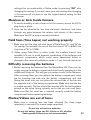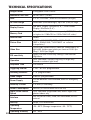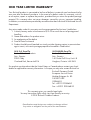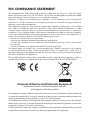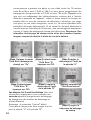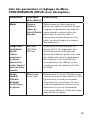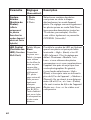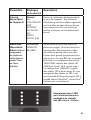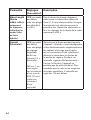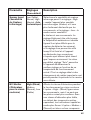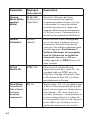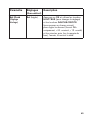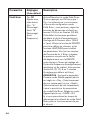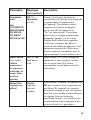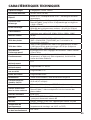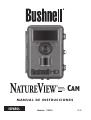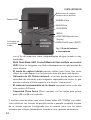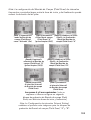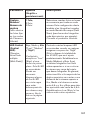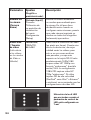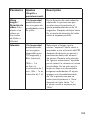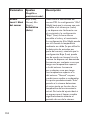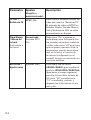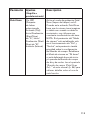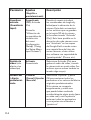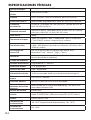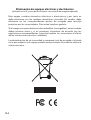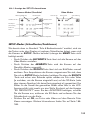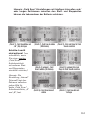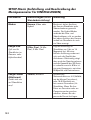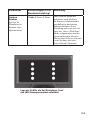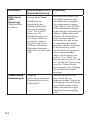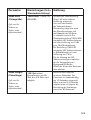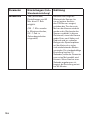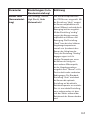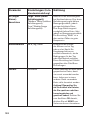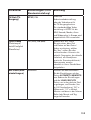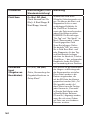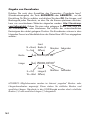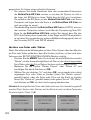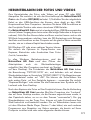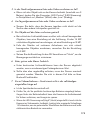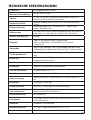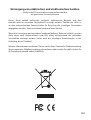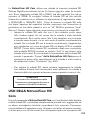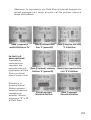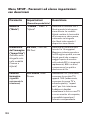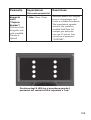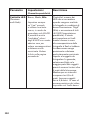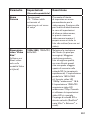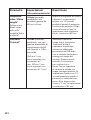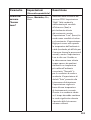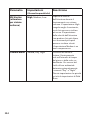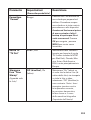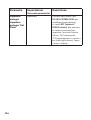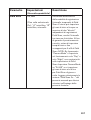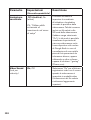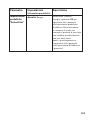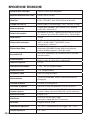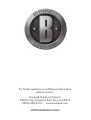Bushnell NatureView Cam HD Essential 119740 Guida utente
- Tipo
- Guida utente
La pagina si sta caricando...
La pagina si sta caricando...
La pagina si sta caricando...
La pagina si sta caricando...
La pagina si sta caricando...
La pagina si sta caricando...
La pagina si sta caricando...
La pagina si sta caricando...
La pagina si sta caricando...
La pagina si sta caricando...
La pagina si sta caricando...
La pagina si sta caricando...
La pagina si sta caricando...
La pagina si sta caricando...
La pagina si sta caricando...
La pagina si sta caricando...
La pagina si sta caricando...
La pagina si sta caricando...
La pagina si sta caricando...
La pagina si sta caricando...
La pagina si sta caricando...
La pagina si sta caricando...
La pagina si sta caricando...
La pagina si sta caricando...
La pagina si sta caricando...
La pagina si sta caricando...
La pagina si sta caricando...
La pagina si sta caricando...
La pagina si sta caricando...
La pagina si sta caricando...
La pagina si sta caricando...
La pagina si sta caricando...
La pagina si sta caricando...
La pagina si sta caricando...
La pagina si sta caricando...
La pagina si sta caricando...
La pagina si sta caricando...
La pagina si sta caricando...
La pagina si sta caricando...
La pagina si sta caricando...
La pagina si sta caricando...
La pagina si sta caricando...
La pagina si sta caricando...
La pagina si sta caricando...
La pagina si sta caricando...
La pagina si sta caricando...
La pagina si sta caricando...
La pagina si sta caricando...
La pagina si sta caricando...
La pagina si sta caricando...
La pagina si sta caricando...
La pagina si sta caricando...
La pagina si sta caricando...
La pagina si sta caricando...
La pagina si sta caricando...
La pagina si sta caricando...
La pagina si sta caricando...
La pagina si sta caricando...
La pagina si sta caricando...
La pagina si sta caricando...
La pagina si sta caricando...
La pagina si sta caricando...
La pagina si sta caricando...
La pagina si sta caricando...
La pagina si sta caricando...
La pagina si sta caricando...
La pagina si sta caricando...
La pagina si sta caricando...
La pagina si sta caricando...
La pagina si sta caricando...
La pagina si sta caricando...
La pagina si sta caricando...
La pagina si sta caricando...
La pagina si sta caricando...
La pagina si sta caricando...
La pagina si sta caricando...
La pagina si sta caricando...
La pagina si sta caricando...
La pagina si sta caricando...
La pagina si sta caricando...
La pagina si sta caricando...
La pagina si sta caricando...
La pagina si sta caricando...
La pagina si sta caricando...
La pagina si sta caricando...
La pagina si sta caricando...
La pagina si sta caricando...
La pagina si sta caricando...
La pagina si sta caricando...
La pagina si sta caricando...
La pagina si sta caricando...
La pagina si sta caricando...
La pagina si sta caricando...
La pagina si sta caricando...
La pagina si sta caricando...
La pagina si sta caricando...
La pagina si sta caricando...
La pagina si sta caricando...
La pagina si sta caricando...
La pagina si sta caricando...
La pagina si sta caricando...
La pagina si sta caricando...
La pagina si sta caricando...
La pagina si sta caricando...
La pagina si sta caricando...
La pagina si sta caricando...
La pagina si sta caricando...
La pagina si sta caricando...
La pagina si sta caricando...
La pagina si sta caricando...
La pagina si sta caricando...
La pagina si sta caricando...
La pagina si sta caricando...
La pagina si sta caricando...
La pagina si sta caricando...
La pagina si sta caricando...
La pagina si sta caricando...
La pagina si sta caricando...
La pagina si sta caricando...
La pagina si sta caricando...
La pagina si sta caricando...
La pagina si sta caricando...
La pagina si sta caricando...
La pagina si sta caricando...
La pagina si sta caricando...
La pagina si sta caricando...
La pagina si sta caricando...
La pagina si sta caricando...
La pagina si sta caricando...
La pagina si sta caricando...
La pagina si sta caricando...
La pagina si sta caricando...
La pagina si sta caricando...
La pagina si sta caricando...
La pagina si sta caricando...
La pagina si sta caricando...
La pagina si sta caricando...
La pagina si sta caricando...
La pagina si sta caricando...
La pagina si sta caricando...
La pagina si sta caricando...
La pagina si sta caricando...
La pagina si sta caricando...
La pagina si sta caricando...
La pagina si sta caricando...
La pagina si sta caricando...
La pagina si sta caricando...
La pagina si sta caricando...
La pagina si sta caricando...
La pagina si sta caricando...
La pagina si sta caricando...
La pagina si sta caricando...
La pagina si sta caricando...
La pagina si sta caricando...
La pagina si sta caricando...
La pagina si sta caricando...
La pagina si sta caricando...
La pagina si sta caricando...
La pagina si sta caricando...
La pagina si sta caricando...
La pagina si sta caricando...
La pagina si sta caricando...
La pagina si sta caricando...
La pagina si sta caricando...
La pagina si sta caricando...
La pagina si sta caricando...
La pagina si sta caricando...
La pagina si sta caricando...
La pagina si sta caricando...
La pagina si sta caricando...
La pagina si sta caricando...
La pagina si sta caricando...
La pagina si sta caricando...
La pagina si sta caricando...
La pagina si sta caricando...
La pagina si sta caricando...
La pagina si sta caricando...
La pagina si sta caricando...
La pagina si sta caricando...
La pagina si sta caricando...
La pagina si sta caricando...

ITALIANO
MANUALE DI ISTRUZIONI
No modelli: #: 119740
05-15
VIDEO
CAM

183
IMPORTANTE
Congratulazioni per aver acquistato una delle migliori fotocamere
naturalistiche disponibili sul mercato! Bushnell è molto orgogliosa di
questa fotocamera ed è certa che piacerà anche a voi. Apprezziamo
lapreferenza accordata e vogliamo guadagnarci la vostra fiducia. Si
prega di fare riferimento alle note riportate di seguito e alle istruzioni
contenute in questo manuale per essere sicuri di essere soddisfatti
di questo prodotto.
Se la vostra NatureView HD Cam sembra non funzionare
correttamente o se avete problemi di qualità di foto e di video,
controllate la sezione localizzazione guasti e FAQ alle pagine
220-225.
Spesso i problemi dipendono da qualcosa di semplice che è
stato trascurato o richiede solo una modifica di impostazione.
Se il problema persiste dopo aver provato le soluzioni trovate
nella sezione localizzazione guasti/FAQ, chiamare il servizio
clienti Bushnell al numero (800) 423-3537. In Canada, call (800)
361-5702.
Al fine di garantire la durata massima della batteria nel presente
dispositivo NatureView HD Cam, Bushnell raccomanda l'impiego
di un set completo di 12 batterie Energizer
®
al litio tipo AA.
Evitare di utilizzare insieme batterie vecchie e nuove.
Evitare di utilizzare insieme diversi tipi di batterie; TUTTE le
batterie devono essere alcaline o al litio.
Bushnell raccomanda di utilizzare schede SD o SDHC SanDisk
®
(capacità fino a 32 GB, serie Ultra
®
oppure Extreme
®
per video
HD) con NatureView HD Cam.

184
INTRODUZIONE
A proposito della NatureView HD Cam
La fotocamera Bushnell NatureView HD Cam è stata progettata per
l'osservazione della natura allo stato selvaggio. Può essere attivata da
qualunque movimento della fauna selvatica nell'area monitorata, rilevato da
un sensibilissimo sensore di movimento a raggi infrarossi passivo (Passive
Infra-Red; PIR), e consente di riprendere immagini di elevata qualità
(istantanee fino a 14MP), o videoclip HD (1080p).
La NatureView HD Cam consuma livelli minimi di energia (meno di 300
μA) quando
impostata in stand-by. Pertanto, essa può rimanere in modalità stand-by fino
a sei mesi quando alimentata con batterie alcaline AA e fino a dodici mesi
utilizzando batterie al Litio AA. Quando nell'area monitorata viene rilevato
un movimento, la fotocamera digitale si attiva immediatamente, realizzando
automaticamente la foto o il video in base alle impostazioni regolate in
precedenza. La fotocamera NatureView HD Cam è provvista da LED a
raggi infrarossi incorporati (LED IR “neri” senza lampo) che funzionano come
un flash, in modo da riprendere foto e video nitidi (in bianco e nero) anche al
buio, e può acquisire foto o video a colori quando la luce diurna è sufficiente.
La NatureView HD Cam è progettata per un uso all’esterno ed è resistente
all’acqua e alla neve.
La wildlife camera è una delle ultime generazioni di Bushnell NatureView
HD Cams e si presenta con tante caratteristiche nuove e migliorate, tra cui:
• Sensibilità auto PIR- la camera controlla le condizioni della
temperatura ambientale, regolando automanticamente il sensore/
segnale di attivazione in modo da risultare maggiormente sensibile alle
variazioni anche minime di temperatura nelle giornate più calde e ad
essere meno sensibile in occasione di giornate rigide.
• Hyper NightVision- Il flash a LED IR presenta ora una portata
maggiore, risultati più luminosi e una migliore copertura per ottenere
immagini notturne di alta qualità.
• Field Scan 2x con Live Trigger-La funzione "time lapse" aggiunta
ai modelli dell'anno scorso è stata migliorata con l'aggiunta
dell'opzione che offre un secondo blocco di registrazioni con tempi
autonomi di avvio/arresto. I segnali di avvio generati dalle attività della

185
natura circostante generano foto/video aggiuntivi come avverrebbe
normalmente, a prescindere dalle funzioni di Field Scan.
• GPS Geotag Capability- consente all'utente di immettere la
longitudine e latitudine della posizione della videocamera, che verrà
inclusa in ciascun file fotografico. In tal modo, si consente a Google
Earth, Picasa e altri software con funzioni di geotag di visualizzare
automaticamente la cartina in cui venga segnalata l'ubicazione di
ciascuna videocamera, in caso di visualizzazione di gruppi di fotografie
su un computer. Tale funzione risulta particolarmente utile per quanti
impostano vari NatureView HD Cam per il monitoraggio di aree ampie
o fortemente separate.
• Multi Flash Mode (Controllo LED)- evita alle fotografie di subire
una sovraesposizione da flash in caso di applicazioni a portata ristretta.
• Hybrid Capture Mode - consente di catturare sia fotografie che
video a ogni attivazione, ognuno dei quali può avere le impostazioni di
risoluzione massime.
• NV Shutter – l'utente può selezionare la velocità dell'otturatore in
relazione alle immagini catturate di notte, con il controllo completo sulla
luminosità rispetto al requisito di interruzione del movimento
• La modalità operativa della fotocamera può essere limitata a solo
giorno, solo notte o 24 ore
• Capacità di messa a fuoco ravvicinata con le lenti macro incluse (25
cm/46 cm)
Inoltre, dispone di molte altre funzioni come Video Super HD (1080p)
con Audio, fermi immagine widescreen o a schermo intero, nome della
fotocamera stampabile (impostato dall'utente) insieme ai dati correnti fra cui
temperatura, fase lunare e pressione barometrica.
Applicazioni
La fotocamera NatureView HD Cam può essere utilizzata a scopo di ricerca
o per l'osservazione della fauna selvatica.
PARTI E CONTROLLI
La NatureView HD Cam dispone delle seguenti connessioni ai dispositivi
esterni: Porta USB, slot per scheda SD, uscita video e un’alimentazione CC
esterna (Pg. 186, Fig. 1).

186
Un commutatore di potenza a 3 vie viene usato per selezionare le principali
modalità operative: OFF, SETUP, e ON (Pg. 187, Fig. 2).
Un’interfaccia con sei tasti viene usata principalmente in modalità SETUP
(Impostazione) per selezionare le funzioni e i parametri operativi. Come si
vede in Fig. 2, questi tasti sono: UP (su), DOWN (giù), LEFT (sinistra),
right (destra). Quattro di questi tasti possono anche effettuare una seconda
funzione (operazioni veloci in modalità SETUP) oltre alla loro funzione
principale: Il tasto DOWN (giù) può essere usato per impostare la fotocamera
in modalità Foto (icona istantanea della fotocamera), e il tasto UP (su) può
impostare la fotocamera in modalità video (icona filmato della fotocamera). Il
tasto RIGHT (destra) serve anche come otturatore manuale (“SHOT”) della
fotocamera e il tasto OK commuta la fotocamera sulla modalità Playback
(“REPLAY”). Le presenti funzioni secondarie sono indicate dalle icone o dal
testo sopra il tasto come mostrato alla pagina seguente.
Fig. 1: Connessioni
Flash IR a LED
Movimento / Indicatore
di batteria bassa
Obiettivo
Foro di blocco
Sensore PIR
VISTA FRONTALE
la spina CC In
Mic video
Uscita TV
Porta USB
Slot della card SD
Ingresso CC
Attacco per il fissaggio
del treppiede

187
Fig. 2: Pulsante e Guida
interruttore
ON (Acceso)
IMPOSTAZIONI
OFF (Spento)
Schermo
LCD
Power
(Alimentazione)/
commutatore
modalità
UP (su)/Video
DOWN (giù)/Foto
LEFT (sinistra)
MENU
OK/Replay (Ripeti)
RIGHT (destra)/
scatto
Cavo al comparto batteria
INSTALLAZIONE DELLE BATTERIE E DELLA
SCHEDA SD
Prima di imparare l’uso della NatureView HD Cam, occorre installare un
set di batterie e inserire una scheda SD. Vi bastano solo qualche minuto, per
imparare cose importanti da sapere a proposito delle batterie e della scheda
SD. Leggete con attenzione le seguenti indicazioni ed avvertimenti:
Sostituzione delle batterie
Una volta aperti i due fermi sul lato destro della
NatureView HD Cam, si noterà che il dispositivo
dispone di dodici vani per le batterie. Per ottenere la
massima durata della batteria, è necessario inserire
un set completo di batterie. La NatureView HD
Cam può altresì essere utilizzata con il solo impiego
di quattro batterie, da inserire unicamente nei primi
slot (a partire da sinistra; cfr. immagine). Con quattro
batterie la durata delle batterie è più breve ma la
videocamera funzionerà ugualmente. Se l'indicatore
di batteria quasi esaurita lampeggia, rimuovi e reinserisci le 4 batterie
per riprendere il funzionamento, oppure installane una nuova serie. A

188
prescindere dall'impiego di 4 batterie o di un set completo, assicurarsi di
inserire ciascuna batteria secondo la polarità corretta (il segno di negativo o
l'estremità piatta contro la molla lunga di ciascuno slot).
Bushnell raccomanda l'impiego di un set completo di batterie nuove al Litio
AA (marca Energizer
®
) o batterie alcaline AA. NiMh , in quanto il voltaggio
minore può provocare problemi di funzionamento. Si può anche usare una
batteria al piombo esterna con l’uscita a 6V o un adatto alimentatore; vedere
di seguito i dettagli.
Uso della sorgente di alimentazione esterna (opzionale, a
cura dell’utilizzatore)
In alternativa, si può collegare un alimentazione esterna di 6 V nella porta
“DC In” posizionata in fondo alla NatureView HD Cam. Si raccomanda
di usare un’alimentazione esterna con una uscita superiore a 1000 mA.
Comunque, durante il funzionamento alla luce del giorno quando non è
richiesto l’uso del flash, La NatureView HD Cam può funzionare con una
corrente molto minore (>400mA). Si prega di usare un cavo di potenza
compatibile (non fornito) per collegare l’alimentazione esterna con la porta
di ingresso di alimentazione della NatureView HD Cam, assicurandosi che
la polarità sia corretta. Nota: Il connettore di potenza è una spina elettrica di
potenza in cc coassiale da 4,0x1,7 mm con polarità “terminale” (pin interno)
positiva (Radio Shack P/N 274-1532 o equivalente).
Se una sorgente esterna di alimentazione è collegata e le batterie sono
installate, la NatureView HD Cam sarà alimentata dalla sorgente esterna.
Quando le batterie si scaricano, il LED indicatore di batteria bassa diventerà
blu e le batterie dovranno essere sostituite (pag 186, “Vista frontale”). Il LED
potrebbe lampeggiare anche quando sono installate solo 4 batterie, a causa
della scarsità di alimentazione; in tal caso, passa a una serie completa di 12.
Inserimento di una scheda SD
Le NatureView HD Cam dispongono di una memoria interna di 32MB,
che possono archiviare solo circa 18 foto (con risoluzione di 8MP). Ciò è
comodo per testare e acquisire familiarità con la fotocamera, ma non per
lasciarla incustodita per più di un giorno, quindi si raccomanda di inserire
una scheda SD. Inserire la scheda SD (con il commutatore di potenza su
OFF) prima di incominciare ad usare la fotocamera. Non inserire o rimuovere
la scheda SD con l’interruttore di alimentazione sulla posizione ON.

189
La NatureView HD Cam utilizza una scheda di memoria standard SD
(Secure Digital) per archiviare le foto (in formato .jpg) e/o video (in formato
.avi). Sono supportate schede SD e SDHC (ad alta capacità) fino ad un
massimo di 32GB. Si consiglia l’utilizzo di schede SD ad alta velocità
(classe 6 e superiori) se si utilizzano le impostazioni di registrazione video
a 1920x1080 e 1280x720 (HD). Prima di inserire la scheda SD nello
slot dopo l’apertura del coperchio frontale, assicurarsi che l’interruttore di
protezione sul lato della scheda si trovi su “off” (NON in posizione “Lock”
(blocco}. Quanto segue descrive come inserire e rimuovere la scheda SD:
• Inserire la scheda SD nello slot con il lato etichetta rivolto verso
l’alto (vedere sopra). Un clic avvisa che la scheda è stata installata
correttamente. Se è rivolto verso l’alto il lato sbagliato, non riuscirete
a inserirla senza forzarla; c’è un solo modo di inserire correttamente le
schede. Se la scheda SD non è inserita correttamente, l’apparecchio
non visualizzerà un' icona di scheda SD sul display LCD in modalità
SETUP (l’icona della scheda SD visualizzata dopo aver commutato
sulla modalità SETUP mostrerà un simbolo “lock” al suo interno, se la
scheda è bloccata). Si raccomanda la formattazione della scheda SD
usando il parametro “Format” della NatureView HD Cam prima di
usarla per la prima volta, specialmente se la scheda è stata usata in
altri dispositivi vedere “Formattare" (pg. 200).
• Per togliere la scheda SD, basta premere leggermente la scheda
(non tentare di tirarla fuori senza prima averla premuta). La scheda è
rilasciata dallo slot e pronta ad essere rimossa quando si sente il clic.
USO DELLA NatureView HD
Cam
Una volta preparata la NatureView HD Cam con l’installazione delle batterie
e della scheda SD, si potrebbe semplicemente portarla fuori, agganciarla ad
un albero, accenderla e lasciarla; e prendere le foto a piacere. Comunque,
raccomandiamo di spendere un po’ di tempo con lettura di questo manuale,
e di fare prove con la fotocamera fino ad imparare qualcosa a proposito del
AVVERTENZA
Assicurarsi che l’alimentazione della
fotocamera sia spenta prima di inserire o
rimuovere le schede SD o le batterie.

190
funzionamento del commutatore a 3 vie e dei tasti di controllo. Almeno per
sapere impostare la data e l’ora in modo che la fotocamera le stampi (o meno,
a vostra scelta) sulle foto, oppure imparare come impostare la fotocamera
per scattare filmati invece di foto e leggere qualche suggerimento su come
montarla su un albero.
MODALITÀ OFF, ON E SETUP
La NatureView HD Cam ha tre modalità operative fondamentali:
• OFF: interruttore di alimentazione nella posizione OFF.
• ON: interruttore di alimentazione nella posizione ON (lo schermo LCD
è spento.)
• SETUP: interruttore di alimentazione nella posizione SETUP (lo
schermo LCD è acceso).
Modalità OFF
La modalità OFF è la modalità “sicurezza” quando si intraprende
qualunque azione, per es., sostituzione della scheda o delle batterie o il
trasporto dell’apparecchio. Si userà anche la modalità OFF per collegare
la fotocamera alla porta USB di un computer per scaricare foto e video.
E naturalmente, quando si ripone o non si usa la fotocamera, si porterà il
commutatore su OFF. Notare che anche nella modalità OFF la NatureView
HD Cam consuma ancora potenza a un livello molto basso. Quindi è una
buona norma togliere le batterie se la fotocamera non viene usata per un
lungo periodo di tempo.
Modalità ON
Dopo aver inserito le pile e la scheda SD, si può accendere la fotocamera.
Posizionando in alto l’interruttore di alimentazione, la fotocamera passa alla
modalità ON (attiva). Il LED indicatore del movimento (pag. 186, “Vista
frontale”) lampeggerà in rosso per circa 10 secondi. Questo intervallo
lascia il tempo di chiudere il coperchio frontale della NatureView HD
Cam bloccarlo, e lasciare l’area monitorata. Nella modalità ON non sono
necessari o possibili controlli manuali (i tasti di controllo non hanno effetti).
La NatureView HD Cam scatterà foto e video automaticamente (in
funzione dei parametri impostati) quando viene attivata dal rilevamento di un
movimento da parte del sensore PIR nell’area monitorata.
Alternativamente si può spostare il commutatore direttamente da OFF

191
a ON, o spostarlo prima nella posizione SETUP per modificare una o più
impostazioni, e spostarlo poi su ON dopo aver completata l’operazione.
Modalità SETUP
Nella modalità SETUP (Impostazione) è possibile controllare e modificare
le impostazioni della NatureView HD Cam con il supporto del suo schermo
LCD integrato (o del visore remoto a colori, vedere pag. 214). Queste
impostazioni, che si trovano nel menu SETUP, permettono di modificare le
foto e i filmati, l’intervallo fra le foto, attivare la stampa dell’ora ecc. Portando
il commutatore nella posizione SETUP si accenderà il display LCD e si
vedranno quante immagini sono state scattate, il livello della batteria, la
modalità della fotocamera o del video ecc. (Vedere Fig. 3 in basso).
NOTA: spostare sempre il commutatore dalla modalità OFF alla
modalità SETUP. È possibile che la fotocamera si blocchi se si passa
dalla modalità ON alla modalità SETUP. Se questo succede, spostare
semplicemente il commutatore su OFF e poi riportarlo ancora su
SETUP.
Tasti/funzioni veloci della modalità SETUP
Come menzionato in precedenza in “Parti e Controlli”, quattro dei seguenti
tasti nel display LCD hanno funzioni secondarie “abbreviate” quando
la fotocamera è commutata su SETUP (ma il tasto MENU non è stato
premuto):
• Premere il tasto UP per impostare rapidamente la fotocamera a
riprendere filmati.
Fig. 3: Schermo delle informazioni di SETUP
Sonoro video attivato
Imprimere
Stampare l'ora
(Time Stamp)
Modalità
fotocamera
(istantanea)
Modalità
video
Field Scan attivo
Foto Rimanenti Capacità
Disponibile Video Tempo di registrazione
Immagini Riprese
Data (M/D/Y)
Livello batterie
della card SD
Video Risoluzione
Risoluzione (Dimensione dell'immagine)
Ora (H:M:S)
3
3
Modalità fotocamera (istantanea)
Modalità video

192
• Premere il tasto DOWN per impostare la fotocamera a scattare
istantanee.
• Premere il tasto RIGHT per impostare lo scatto manuale. Questo è
utile per impostare la fotocamera; assicurarsi di essere in modalità
SETUP , premere il tasto RIGHT ed entro pochi secondi una foto o un
filmato (dipende dall’impostazione della fotocamera) sarà salvato nella
scheda SD (o nella memoria interna se scheda non è inserita alcuna
scheda). Il contatore del “numero delle immagini riprese” (number of
images) in basso a sinistra del display LCD crescerà di un' unità. Se
il display indica “SD PROTECTED” (SD protetta) quando si preme il
tasto SHOT (scatto), spegnere la fotocamera, togliere la scheda SD e
far scorrere via il suo fermo di protezione.
• Premere OK per riprodurre (revisione o riproduzione) foto/video sul
visore a colori remoto. Vedere pagina 214-215 per maggiori dettagli.
USO DEL MENU SETUP PER MODIFICARE LE
IMPOSTAZIONI
La funzione principale della modalità SETUP è consentire la modifica dei
parametri della fotocamera (ne sono disponibili 20 di vario tipo) in modo
che la NatureView HD Cam funzioni esattamente come desiderato. Per
questo, entrare nel menu SETUP e premere i tasti sotto il display LCD, che
indicherà ciascun parametro e la sua relativa impostazione.
Modifica delle impostazioni dei parametri in modalità SETUP
Sono disponibili numerose opzioni o “parametri” per permettere di impostare
la NatureView HD Cam secondo le proprie preferenze. Per modificare
l’impostazione di qualunque parametro si deve
prima passare alla modalità SETUP. In modalità
SETUP, la pressione del pulsante MENU
consentirà di selezionare qualsiasi parametro e
di modificare la sua impostazione. Il nome del
parametro e della sua impostazione corrente
sarà visualizzata sull’LCD. Premendo il tasto
RIGHT o LEFT si va al parametro successivo
o precedente (Il tasto RIGHT fa spostare sul
parametro successivo, il tasto LEFT fa ritornare
al parametro precedente), e premendo il tasto
Premere MENU
Premere DOWN
Premere OK

193
UP o DOWN si possono scorrere le impostazioni diverse da quelle correnti.
Una volta selezionato il nuovo parametro preferito, premere il pulsante OK
per salvare la nuova impostazione. Terminata la modifica delle impostazioni
di uno o più parametri, premere ancora MENU per uscire dal menu SETUP.
MENU può anche essere premuto ogni volta che si vuole cancellare la
modifica dell’impostazione di un parametro dopo che è stata selezionata
una nuova impostazione (ma OK non deve ancora essere premuto). Dopo
aver scelto l’impostazione preferita dei parametri, assicurarsi di portare il
commutatore su ON per incominciare veramente a riprendere foto e filmati.
Nessuna immagine sarà catturata se il commutatore viene lasciato nella
posizione SETUP (a meno di premere il tasto RIGHT/scatto dopo essere
usciti dal menu); in effetti, la fotocamera si spegnerà automaticamente dopo
pochi secondi se non è premuto alcun tasto.
ESEMPI: modifica delle impostazioni di alcuni parametri
comuni
Consultando questa pagina, si troveranno le tabelle che elencano tutti
i parametri che si trovano nel menu SETUP, assieme alle loro possibili
impostazioni (o gamma di impostazioni), e una descrizione dettagliata di
che cosa controlla il parametro e di che cosa effettuano le impostazioni. Se
si legge la sezione precedente che descrive in dettaglio come selezionare
i parametri e modificare le loro impostazioni, si dovrebbero poter trovare i
parametri che si desiderano e impostare la telecamera secondo le preferenze.
Ma può darsi che convenga prima vedere uno o due esempi:
Per modificare qualunque impostazione del parametro, iniziare sempre con il
commutatore nella posizione SETUP. Dopo l’accensione dell’LCD, premere
il tasto MENU.
Il primo parametro che si vedrà entrando nel menu SETUP sarà “Mode”
(Modalità). Per passare dall’impostazione predefinita di "Camera" (fotografie)
a "Video" (filmati), premere il tasto GIÙ per evidenziare "Video". Premere il
tasto OK per la funzione “Execute” (impostazione) della nuova impostazione
selezionata per questo parametro.
Ora premere il tasto RIGHT per spostarsi su un altro parametro nel Menu.
Premendolo tre volte, si arriva alla funzione "Capture Number". Utilizzare
i tasti UP e DOWN per scorrere tra le varie impostazioni disponibili,
quindi premere OK per bloccare le impostazioni sul numero di foto che la
videocamera deve realizzare ogniqualvolta viene attivata.

194
Premendo il tasto RIGHT fino a raggiungere l'ultima voce di menu, viene
visualizzato il parametro "Default Set" (Impostazione predefinita). Evidenziare
o selezionare “Execute” (usando UP (SU) o DOWN (GIÙ)) e premere OK
per ripristinare tutti i parametri (inclusi i parametri Modalità e Lunghezza
Video appena modificati) alle loro impostazioni originarie di fabbrica. Le
impostazioni predefinite per ciascun parametro sono indicate in grassetto
nelle tabelle del menu di SETUP nelle prossime pagine.
Assicurarsi di impostare la data e l’ora corrente, usando il parametro “Set
Clock” (imposta orologio), se si sceglie di modificare l’impostazione del
parametro “Time Stamp” (stampare l’ora) su “On” da quel momento la
fotocamera imprimerà la data e l’ora su ogni immagine catturata.
Funzione Field Scan
Field Scan è una nuova e rivoluzionaria funzione della fotocamera Bushnell
NatureView HD Cam, che consente di monitorare una vasta area con immagini
o video cadenzati. Una volta impostata su "On", la NatureView HD Cam
realizza una foto (oppure registra un videoclip) automaticamente, secondo
gli intervalli selezionati dall'utente (ad esempio, una ogni cinque minuti) nel
corso di uno o due blocchi di tempo impostati per ciascuna giornata; non
è richiesta l'attivazione in presenza di attività di animali nei dintorni. Ne
consegue il vantaggio per l'utente di monitorare i confini di un campo tra i 45
m e 130 m di distanza dalla videocamera, al di fuori dall'intervallo del sensore
PIR. Il risultato è una gamma di utilizzi realmente più ampia del normale,
in cui la videocamera dipende da eventi di innesco generati dagli animali
nei paraggi. Questo rappresenta un eccezionale strumento che permette di
coprire un'area più vasta con un'unica fotocamera.
Quando un animale entra nell'area coperta dal sensore IR e genera un evento
di innesco durante un periodo di tempo compreso tra gli intervalli impostati
con Field Scan, la videocamera cattura un'immagine o un videoclip nel modo
usuale, in base alle altre impostazioni del menu. Seguono le istruzioni per
impostare e utilizzare Field Scan (per prima cosa, è necessario impostare
l'orario attuale mediante "Clock Set", affinché la registrazione di Field Scan
abbia inizio e fine durante i momenti della giornata previsti):
1. Impostare l'interruttore principale su SETUP, quindi premere MENU.
2. Mantenere premuto il tasto DESTRO, quindi scorrere all'interno del
menu Setup fino a raggiungere Field Scan.

195
3. Premere il tasto UP per selezionare On, quindi premere OK (Pg.
197, Fase 1). Viene visualizzata la lettera "A", ad indicare il primo
blocco temporale definito dall'utente (se desiderato, è altresì possibile
impostare un secondo blocco temporale successivo nel corso della
medesima giornata; la lettera corrispondente è "B"). Premere OK
(Fase 2). In tal modo si giunge alla schermata per l'impostazione
dell'orario di inizio e di fine, nella quale vengono stabiliti gli orari di inizio
e fine delle registrazioni di Field Scan per ciascuna giornata. Gli orari
possono essere impostati con le ore e i minuti esatti secondo quanto
desiderato e ottenere così un periodo di registrazione di qualsiasi
durata, da 1 minuto a 24 ore complete.
4. Impostare gli orari di inizio [Start] e fine [Stop] cominciando dall'ora
di inizio, utilizzando i tasti UP/DOWN per modificare le impostazioni
(Fase 3). Le impostazioni dell'ora si basano sul sistema a 24 ore,
secondo cui "00"=mezzanotte, 12 = mezzogiorno, "23" = ore 11 di
sera, ecc... Per passare all'impostazione seguente, premere il tasto
RIGHT, modificare i minuti dell'orario di inizio con il tasto UP/DOWN,
quindi passare alle impostazioni di ore e minuti per l'orario di chiusura.
5. Una volta terminate le impostazioni dei minuti di chiusura, premere OK
per confermare le impostazioni relative al primo blocco di registrazione
Field Scan. Laddove desiderato, è possibile creare un secondo blocco
temporale premendo il tasto DOWN per selezionare "B" (Fase 4);
quindi premere OK e seguire la medesima procedura per impostare
gli orari di inizio e fine per il blocco "B" di Field Scan (Fase 5). Come
esempio sulle modalità di utilizzo dei due blocchi temporali disponibili,
è possibile impostare il blocco temporale "A" di Field Scan sulle ore
dell'alba, dalle 6 alle 8, mentre il blocco "B" può catturare le immagini
tra le 17.30 e le 19. Non verrà effettuata alcuna registrazione di Field
Scan tra le 8 e le 17.30 oppure dalle 19 alle 6.
6. Una volta impostati gli orari di inizio e fine per definire il blocco "A"
e/o il blocco "B" di Field Scan, premere OK, quindi premere il tasto
SU o GIU per selezionare "Interval", quindi premere OK (Fase 6).
L'impostazione "Interval" di Field Scan consente all'utente di controllare
la frequenza di registrazione di una foto o un videoclip durante uno o
più blocchi temporali definiti in base alle impostazioni di inizio e fine. Le
opzioni sono 60 minuti, 30 minuti, 15 minuti, 5 minuti (impostazione di
default), 1 minuto (unicamente in modalità foto istantanea). Utilizzarei
tasti SU/GIU per selezionare le preferenze, quindi premere OK per

196
salvare (Fase 7). Attenzione: per i video, "Interval" è indipendente dalla
lunghezza del video, ma riguarda la frequenza di registrazione dei video
e non la lunghezza di ciascuno
7. Segue un esempio di funzionamento della videocamera, in base alle
impostazioni seguenti di Field Scan:
• Field Scan: On
• Field Scan A:
• Start [Inizio]: 6.00
• Stop [Fine]: 8.00
• Field Scan B:
• Start [Inizio]: 17.3 0
• Stop [Fine]: 19.00
• Interval [Intervallo]: 15 min.
Tali impostazioni fanno sì che la videocamera catturi una foto (o video,
laddove la videocamera sia impostata su tale modalità) una volta ogni
15 minuti, a partire dalle ore 6.00, fino a che il blocco di registrazione
"A" di Field Scan non si arresta alle ore 8.00. In seguito, durante la
giornata, la videocamera effettua una foto o un video ogni 15 minuti
tra le 17.30 e le 19.00 (durante il blocco temporale "B" di Field Scan).
Il giorno successivo, la telecamera effettua nuovamente una foto o un
video una volta ogni 15 minuti tra le 6.00 e le 8.00 e tra le 17.30 e le 19.
Non viene eseguita alcuna registrazione di Field Scan tra le 8.00 e le
17.30 o tra le 19 e le 6. Attenzione: la funzione di registrazione di Field
Scan è indipendente dai normali eventi di innesco causati dalle attività
degli animali; anche laddove non vi fossero animali che accedono alla
zona di copertura del sensore IR, l'immagine o il videoclip verrebbero
comunque catturati ogni 15 minuti durante il blocco temporale.
Laddove un animale provochi l'attivazione della videocamera entro
l'intervallo di 15 minuti , questa effettuerà la registrazione come se
fosse stata impostata con Field Scan spento.
Attenzione: evitare eventuali
sovrapposizioni di blocchi di
registrazione A e B di Field Scan
quando vengono impostati
gli orari di inizio e fine; in tal
modo si garantisce il corretto
funzionamento del prodotto.
Inoltre, se il parametro di menu
"Camera Mode" è impostato sul
funzionamento solo "Day" o
solo "Night", esso avrà priorità
sulle impostazioni di Field
Scan. Impostare il parametro
"Camera Mode" su "24 HR" se si
impostano gli orari di inizio e/o
di fine sia per il giorno che per la
notte in Field Scan.

197
(Fase 1)-impostare la
modalità Field Scan su "On"
(Fase 2)-selezionare Field
Scan "A" (premere OK)
(Fase 3)-impostare inizio e fine
"A" di Field Scan
(Fase 4) (opzionale)- selezionare
Field Scan "B" (premere OK)
(Fase 5) (opz.)-impostare inizio
e fine "B" di Field Scan
Le fasi 4 e 5
sono opzionali
(unicamente
necessarie per
impostare una
secondo blocco di
registrazioni di Field
Scan con diversi
orari di inizio e fine).
(Fase 6)-selezionare
l'intervallo di Field Scan
(Fase 7)-selezionare
l'intervallo di Field Scan
Attenzione: la
funzione Interval
Setting imposta il
tempo tra ciascuna
immagine per
entrambi i blocchi
temporanei "A" e "B
di Field Scan.
Attenzione: Le impostazioni con Field Scan di intervalli frequenti e/o
periodi prolungati tra il tempo di inizio e di fine possono ridurre la
durata della batteria.

198
Menu SETUP - Parametri ed elenco impostazioni
con descrizioni
Parametro Impostazioni
(Grassetto=predefinita)
Descrizione
Modalità
("Mode")
"Camera", "Video" o
"Hybrid"
Seleziona se catturate foto o
filmati quando la telecamera
viene attivata. La modalità
Hybrid combina le funzionalità
di fotocamera e videocamera,
catturando sia fotografie
che filmati video quando il
dispositivo viene attivato.
Dimensione
dell’immagine
("Image Size")
(influisce sulle
fotografie solo
nelle modalità
Camera e
Hybrid)
8M Pixel, 14M Pixel,
3M Pixel
Seleziona la risoluzione delle
foto da 3 a 14 megapixel.
Maggiore risoluzione produce
foto di migliore qualità, ma crea
file più grandi che occupano
maggior spazio di memoria
nella scheda SD (si riempie più
rapidamente). 8M è un buon
compromesso fra qualità e
dimensione di file.
Formato
immagine
(riguarda
unicamente le
istantanee)
Full Screen, Wide
Screen
Selezionare 4:3 (Fullscreen,
come per le vecchie TV)
oppure 16:9 (widescreen,
come per le nuove TV a
schermo piatto), "aspect
ratio" per foto istantanee.
Laddove si desideri
visualizzare le foto su una TV
o su un monitor di computer,
è possibile impostare il
formato corrispondente.

199
Parametro Impostazioni
(Grassetto=predefinita)
Descrizione
Numeri di
scatti
("Capture
Number")
(influisce sulle
fotografie solo
nelle modalità
Camera e
Hybrid)
1 foto, 2 foto, 3 foto
Seleziona quante foto vengono
prese in sequenza per ogni
scatto in modalità Fotocamera.
Tale impostazione riguarda
anche le foto scattate in
modalità Field Scan (ad
esempio, per aprire due
foto ogni 10 minuti). Fare
riferimento al parametro
"INTERVAL".
Posizione degli 8 LED che si accendono quando il
parametro dei controllo LED è impostato a "Low"

200
Parametro Impostazioni
(Grassetto=predefinita)
Descrizione
Controllo LED
(Funzione
multi-flash)
Basso, Medio, Alto
Impostare sempre
su "Low" quando
si utilizza una lente
macro, in modo da
accendere solo 8 LED.
È possibile anche
"escludere" alcuni
degli 8 LED con nastro
adesivo nero per
evitare sovraesposizioni
a distanza molto
ravvicinata. Vedere
la foto nella pagina
precedente.
Controlla il numero dei
LED che si accendono
quando vengono scattate
le fotografie in condizioni di
bassa illuminazione. “High”
(Alto) = accensione di tutti
i 40 LED (impostazione
predefinita). L'utente
può impostare sui livelli
medio o basso in caso
di sovraesposizione della
fotografia al flash o laddove
la videocamera venga
posizionata a distanze
particolarmente ravvicinate
rispetto al soggetto da
fotografare. In generale,
selezionare High se la
maggior parte dei soggetti
previsti saranno lontani oltre
9 metri dalla fotocamera,
Medium per un intervallo
compreso tra 4,5 e 9
metri, Low per soggetti
fino a 4,5 metri. In caso di
sovraesposizione dei video,
impostare sul livello basso

201
Parametro Impostazioni
(Grassetto=predefinita)
Descrizione
Nome
Camera
(Immissione)
Cfr. "Utilizzo delle
schermate di
inserimento nel menu
di setup"
Consente all'utente
di impostare un nome
personalizzato per la
videocamera. Funzione utile
per finalità di identificazione
in caso di impostazioni
di diverse videocamere,
in quanto ciascuna
videocamera imprime il
proprio nome su tutte le
foto che cattura (ma non sui
video).
Dimensione
video "Video
Size"
(influisce sui
filmati video
solo nelle
modalità Video
e Hybrid)
1920x1080
, 1280x720,
640x360
Seleziona la risoluzione
del filmato (in pixel per
immagine). Maggiore
risoluzione produce
foto di migliore qualità,
ma crea file più grandi
che occupano maggior
spazio di memoria nella
scheda SD (si riempie più
rapidamente). L'impostazione
predefinita 1920x1080
è il formato video HD
1080p "widescreen" 16:9.
L'impostazione 1280x720
acquisisce video HD
widescreen 720p. Quando
si utilizzano le impostazioni
video HD si consiglia
l'impiego di schede SD a
elevata velocità (SanDisk
®
serie Ultra
®
o Extreme
®
, o
simili).
La pagina si sta caricando...
La pagina si sta caricando...
La pagina si sta caricando...
La pagina si sta caricando...
La pagina si sta caricando...
La pagina si sta caricando...
La pagina si sta caricando...
La pagina si sta caricando...
La pagina si sta caricando...
La pagina si sta caricando...
La pagina si sta caricando...
La pagina si sta caricando...
La pagina si sta caricando...
La pagina si sta caricando...
La pagina si sta caricando...
La pagina si sta caricando...
La pagina si sta caricando...
La pagina si sta caricando...
La pagina si sta caricando...
La pagina si sta caricando...
La pagina si sta caricando...
La pagina si sta caricando...
La pagina si sta caricando...
La pagina si sta caricando...
La pagina si sta caricando...
La pagina si sta caricando...
La pagina si sta caricando...
La pagina si sta caricando...
La pagina si sta caricando...
La pagina si sta caricando...
La pagina si sta caricando...
-
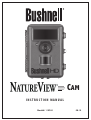 1
1
-
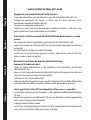 2
2
-
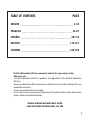 3
3
-
 4
4
-
 5
5
-
 6
6
-
 7
7
-
 8
8
-
 9
9
-
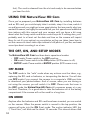 10
10
-
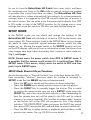 11
11
-
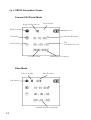 12
12
-
 13
13
-
 14
14
-
 15
15
-
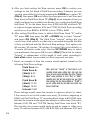 16
16
-
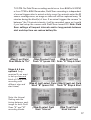 17
17
-
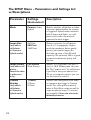 18
18
-
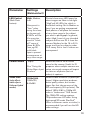 19
19
-
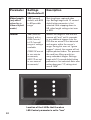 20
20
-
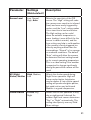 21
21
-
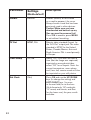 22
22
-
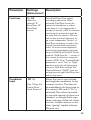 23
23
-
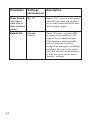 24
24
-
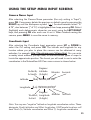 25
25
-
 26
26
-
 27
27
-
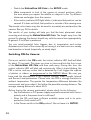 28
28
-
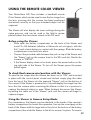 29
29
-
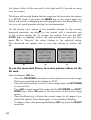 30
30
-
 31
31
-
 32
32
-
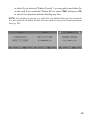 33
33
-
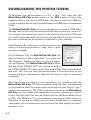 34
34
-
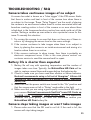 35
35
-
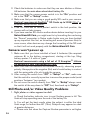 36
36
-
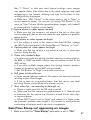 37
37
-
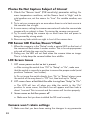 38
38
-
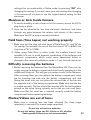 39
39
-
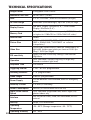 40
40
-
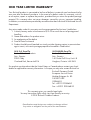 41
41
-
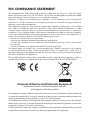 42
42
-
 43
43
-
 44
44
-
 45
45
-
 46
46
-
 47
47
-
 48
48
-
 49
49
-
 50
50
-
 51
51
-
 52
52
-
 53
53
-
 54
54
-
 55
55
-
 56
56
-
 57
57
-
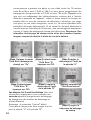 58
58
-
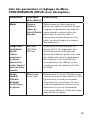 59
59
-
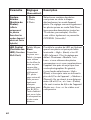 60
60
-
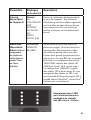 61
61
-
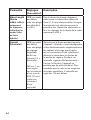 62
62
-
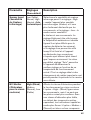 63
63
-
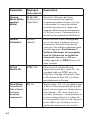 64
64
-
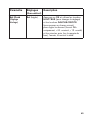 65
65
-
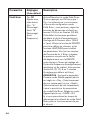 66
66
-
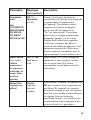 67
67
-
 68
68
-
 69
69
-
 70
70
-
 71
71
-
 72
72
-
 73
73
-
 74
74
-
 75
75
-
 76
76
-
 77
77
-
 78
78
-
 79
79
-
 80
80
-
 81
81
-
 82
82
-
 83
83
-
 84
84
-
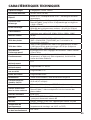 85
85
-
 86
86
-
 87
87
-
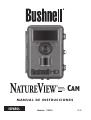 88
88
-
 89
89
-
 90
90
-
 91
91
-
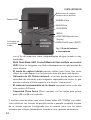 92
92
-
 93
93
-
 94
94
-
 95
95
-
 96
96
-
 97
97
-
 98
98
-
 99
99
-
 100
100
-
 101
101
-
 102
102
-
 103
103
-
 104
104
-
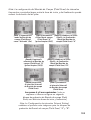 105
105
-
 106
106
-
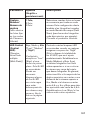 107
107
-
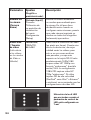 108
108
-
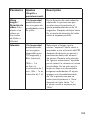 109
109
-
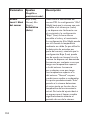 110
110
-
 111
111
-
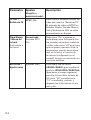 112
112
-
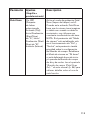 113
113
-
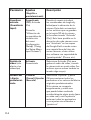 114
114
-
 115
115
-
 116
116
-
 117
117
-
 118
118
-
 119
119
-
 120
120
-
 121
121
-
 122
122
-
 123
123
-
 124
124
-
 125
125
-
 126
126
-
 127
127
-
 128
128
-
 129
129
-
 130
130
-
 131
131
-
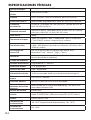 132
132
-
 133
133
-
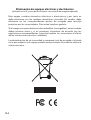 134
134
-
 135
135
-
 136
136
-
 137
137
-
 138
138
-
 139
139
-
 140
140
-
 141
141
-
 142
142
-
 143
143
-
 144
144
-
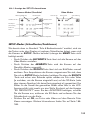 145
145
-
 146
146
-
 147
147
-
 148
148
-
 149
149
-
 150
150
-
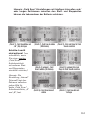 151
151
-
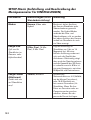 152
152
-
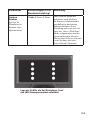 153
153
-
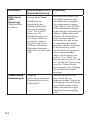 154
154
-
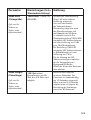 155
155
-
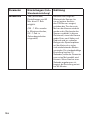 156
156
-
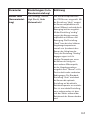 157
157
-
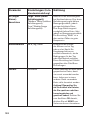 158
158
-
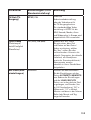 159
159
-
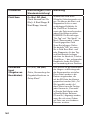 160
160
-
 161
161
-
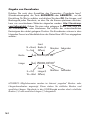 162
162
-
 163
163
-
 164
164
-
 165
165
-
 166
166
-
 167
167
-
 168
168
-
 169
169
-
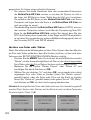 170
170
-
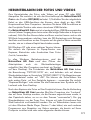 171
171
-
 172
172
-
 173
173
-
 174
174
-
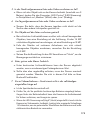 175
175
-
 176
176
-
 177
177
-
 178
178
-
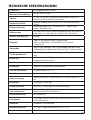 179
179
-
 180
180
-
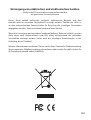 181
181
-
 182
182
-
 183
183
-
 184
184
-
 185
185
-
 186
186
-
 187
187
-
 188
188
-
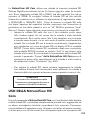 189
189
-
 190
190
-
 191
191
-
 192
192
-
 193
193
-
 194
194
-
 195
195
-
 196
196
-
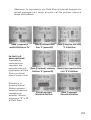 197
197
-
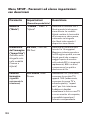 198
198
-
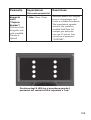 199
199
-
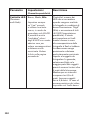 200
200
-
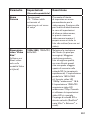 201
201
-
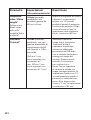 202
202
-
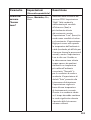 203
203
-
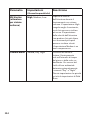 204
204
-
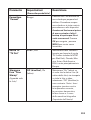 205
205
-
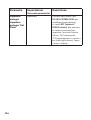 206
206
-
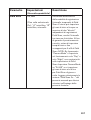 207
207
-
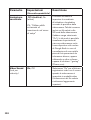 208
208
-
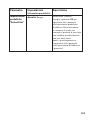 209
209
-
 210
210
-
 211
211
-
 212
212
-
 213
213
-
 214
214
-
 215
215
-
 216
216
-
 217
217
-
 218
218
-
 219
219
-
 220
220
-
 221
221
-
 222
222
-
 223
223
-
 224
224
-
 225
225
-
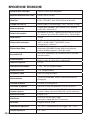 226
226
-
 227
227
-
 228
228
-
 229
229
-
 230
230
-
 231
231
-
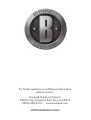 232
232
Bushnell NatureView Cam HD Essential 119740 Guida utente
- Tipo
- Guida utente
in altre lingue
Documenti correlati
-
Bushnell NatureView Cam HD Essential 119739 Manuale utente
-
Bushnell NatureView Cam HD Essential 119739 Manuale del proprietario
-
Bushnell NatureView HD Essential Cam 119739 Manuale del proprietario
-
Bushnell NatureView 784550/786065 Manuale del proprietario
-
Bushnell Nature View Manuale del proprietario
-
Bushnell Trophy Cam HD Manuale utente